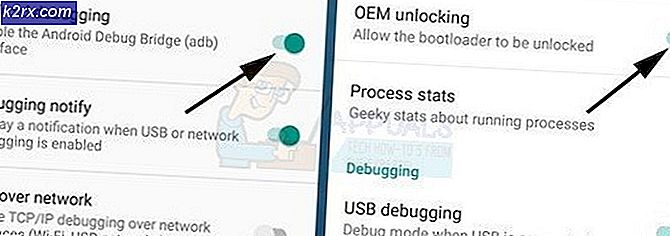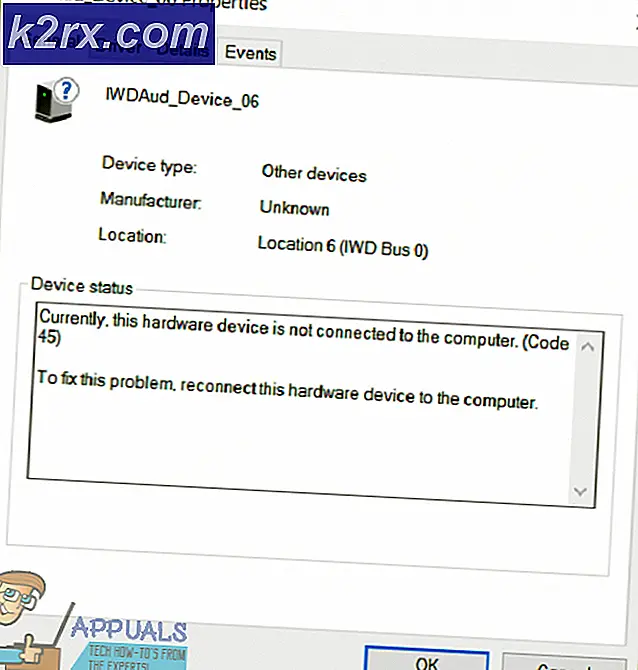Sådan løses 'Fejlkode 109' med Sims 4
Nogle Sims 4-brugere støder på 109 fejl kode, når de forsøger at starte spillet. Dette problem rapporteres at forekomme på Windows 7, Windows 8.1 og Windows 10 på både basisspilversionen af Sims 4 og Deluxe-udgaven, der indeholder hver opgradering.
Efter at have undersøgt dette særlige problem grundigt viser det sig, at der er flere forskellige årsager, der kan ende med at udløse denne særlige fejlkode. Her er en liste over potentielle synder:
Metode 1: Kontrol af serverproblemer
Inden du forsøger at løse problemet i nogen af de andre rettelser nedenfor, skal du starte med at sikre, at problemet ikke faktisk skyldes et serverproblem, der ender med at påvirke dit spils evne til at validere forbindelsen.
Husk at i modsætning til mange andre spil kræver Sims 4 en permanent internetforbindelse for at nogle funktioner skal fungere, så det er en vej at starte denne fejlfindingsvejledning med en servercheck.
Første ting først, start med at kontrollere, om andre brugere i dit område rapporterer den samme slags problemer ved at besøge Sims 4 side på DownDetector.
Hvis tredjepartsudfaldstjenesten ikke afslørede nogen underliggende serverproblemer, skal du også tage dig tid til at kontrollere statussiden for Playstation-netværk og Xbox Live hvis du spiller din konsol.
Bemærk: Hvis du står over for problemet på pc'en, mens du bruger Steam, skal du tjekke statusside for Steam for at se om der er nogen underliggende problemer, der kan forhindre lanceringen af Sims 4.
Hvis de undersøgelser, du lige har foretaget, har gjort det klart, at der ikke er noget serverproblem at tale om, skal du gå ned til den næste potentielle løsning nedenfor, hvor vi forsøger at rette den mest almindelige type problem, der får problemet til at opstå lokalt.
Metode 2: Opdater spillet til den nyeste version
Hvis du tidligere har bekræftet, at du ikke har at gøre med et serverproblem, er den mest sandsynlige skyldige i dette tilfælde en dårlig opdatering, der får spillet til at gå ned. Dette er sket mindst 3 gange tidligere med Sims 4, og hver gang problemet blev løst med en bageste opdatering, der tog sig af problemet.
Så uanset om du spiller spillet på Playstation 4, Xbox One eller PC, skal du blot tvinge spillet til at opdatere til den nyeste version og se om dette ender med at løse problemet.
Hvis du tvinger din spilstarter / konsol til at opdatere, og der findes en ny version, skal du følge vejledningen på skærmen for at opdatere, derefter genstarte din maskine og se, om spillet nu er i stand til at starte uden at se den samme 109-fejlkode.
Hvis du allerede har prøvet dette, og du allerede bruger den nyeste version, skal du gå ned til den næste mulige løsning nedenfor.
Metode 3: Sletning af localthumbcache.package-filen (kun pc)
Ifølge nogle berørte brugere rapporteres dette problem ofte at forekomme i tilfælde, hvor en beskadiget eller forældet mod vil få spillet til at gå ned med 109-fejlkoden - Dette problem skyldes hovedsagelig inkonsistens med Origin-versionen af Sims 4.
Heldigvis, hvis problemet skyldes et mod, skal du være i stand til at løse problemet ved at slette localthumbcache.pakke fil, før du tvinger Origin til at erstatte den nyligt slettede fil ved at tvinge Origin til at omdøbe spillet.
Bemærk: Før du sletter localthumbcache.pakke fil, anbefaler vi stærkt, at du flytter din mods-mappe til et sikkert sted som uden for spilfilerne for at forhindre, at reparationsfunktionen tilsidesætter mappen.
Hvis du vil tackle 109-fejlkoden ved at slette localthumbcache.pakke følg instruktionerne nedenfor:
- Åben File Explorer (Denne computer) og naviger til det sted, hvor du installerede Sims 4. Som standard kan du finde den placering i:
\ Program Files (x86) \ Electronic Arts \ The Sims 4 \
- Når du er inden for den rigtige placering, skal du højreklikke på Mods og klik på Kopi, Indsæt det derefter til et sted udenfor på din hovedstation Sims 4-mappe (helst på dit skrivebord).
- Når det lykkes dig at tykke din Mods mappen sikkert væk, skal du højreklikke på localthumbcache.pakke fil vælg Slet fra den nyligt viste kontekstmenu.
- Når du med succes er sluppet af localthumbcache.pakkefil, åben Oprindelse, højreklik på Sims 4-spil (under Bibliotek), og vælg Reparer spil fra genvejsmenuen.
- Når reparationsproceduren er startet, skal du vente tålmodigt, indtil processen er afsluttet. Genstart derefter din computer og se om problemet er løst, når den næste opstart er afsluttet.
Bemærk: Hvis du tidligere gemte dine mods væk, kan du flytte Mods mappen tilbage i spillet installationsmappe for at få dem tilbage - Men sørg for at gøre det, mens spillet ikke kører aktivt.